如何将Word表格中数据转换到Excel工作表中
来源:网络收集 点击: 时间:2024-05-05在Word中,有如下图所示的文档。
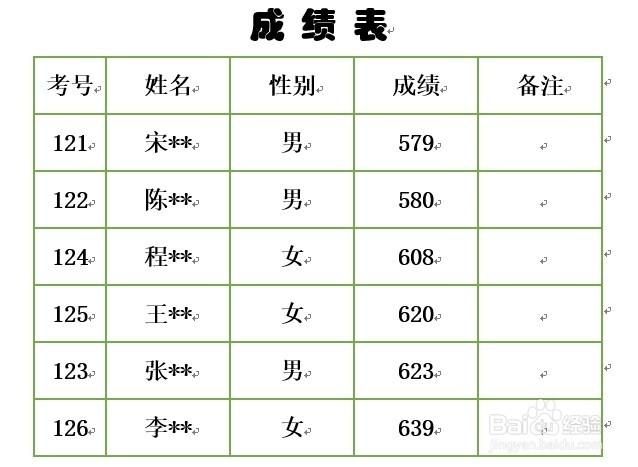 2/5
2/5鼠标光标放在表格上,左上角会显示表格控制柄,单击表格左上角的控制柄,选中该表格。
 3/5
3/5单击鼠标右键,在快捷菜单中选择“复制”或者使用快捷键“Ctrl+C”来复制。
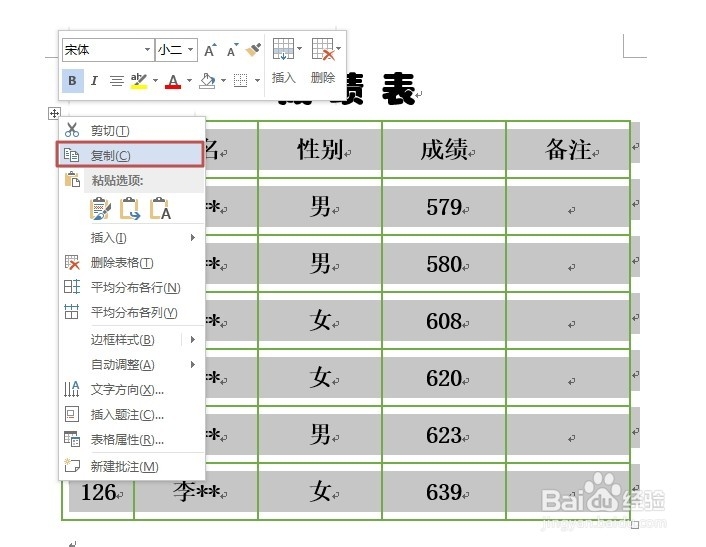 4/5
4/5现在启动Excel新建或打开一工作表,然后光标移至所需的单元格中(在单元格上点击一下即可),然后单击鼠标右键,在快捷菜单中选择“粘贴选项”下的“保留源格式”图标或者直接使用快捷键“Ctrl+V”来粘贴。
说明:
(1)匹配目标格式:在Excel工作表的单元格中,单击鼠标右键,选择“粘贴选项”下的“匹配目标格式”图标。
(2)文本格式:在Excel工作表的单元格中,单击鼠标右键,选择“选择性粘贴”,打开“选择性粘贴”对话框,将“粘贴”方式选择“文本”,然后“确定”即可。说明:这里还可以选择粘贴为对象、图片、超链接等形式。
 5/5
5/5效果如下图所示。
 方法二:插入对象法1/6
方法二:插入对象法1/6现在启动Excel新建或打开一工作表,在“插入”选项卡,单击“文本”组中的“对象”。
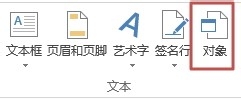 2/6
2/6这时候会打开“对象”对话框,在“由文件创建”选项卡,单击“浏览”。
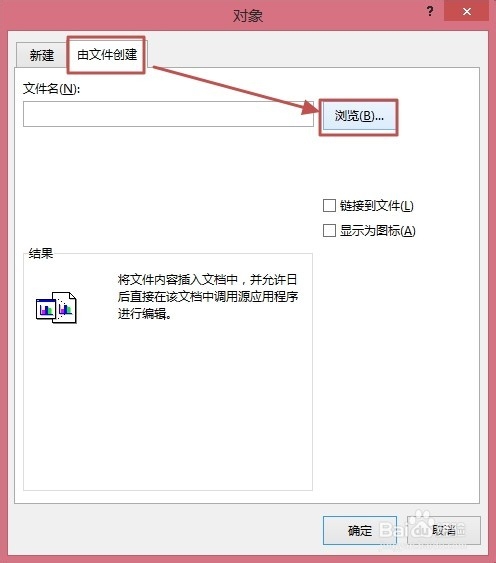 3/6
3/6打开“浏览”对话框,选择需要插入的Word文档,然后单击“插入”。
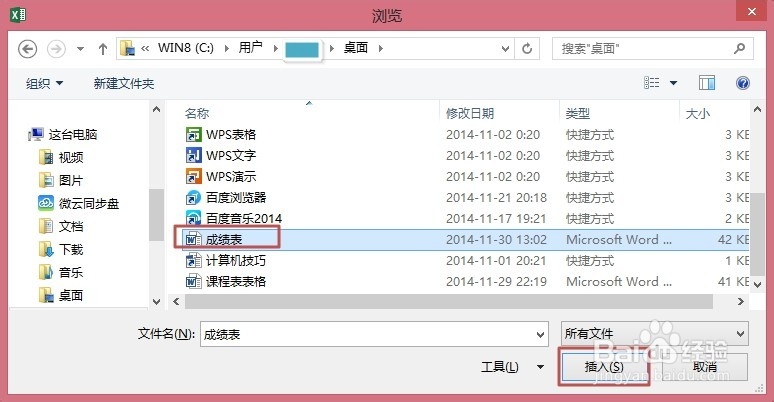 4/6
4/6在“对象”对话框,单击“确定”。
说明:“链接到文件”、“显示为图标”选项可以根据实际来选择哦。
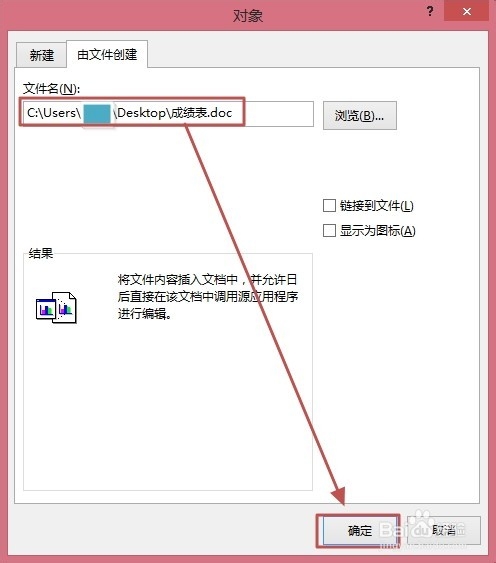 5/6
5/6若需对数据进行编辑可以这样操作:在对象上单击鼠标右键,然后在快捷菜单中依次选择“Document对象”—“编辑”。
说明:在对象上双击也可以实现哦。
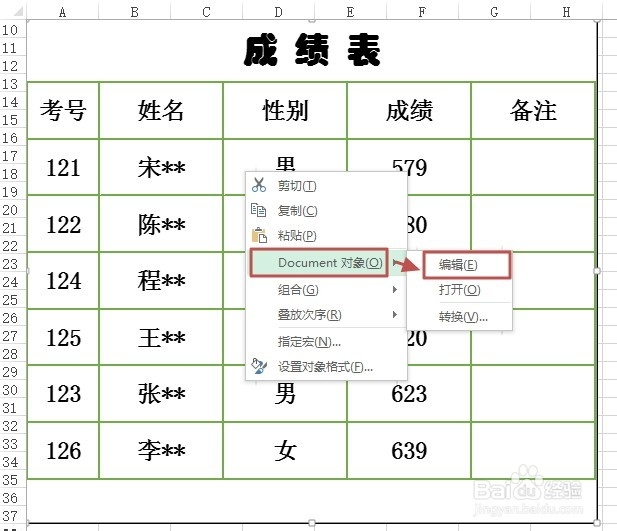 6/6
6/6这时候会启动Word程序,对数据编辑即可,编辑完成后,在对象外单击会返回到Excel工作表中。
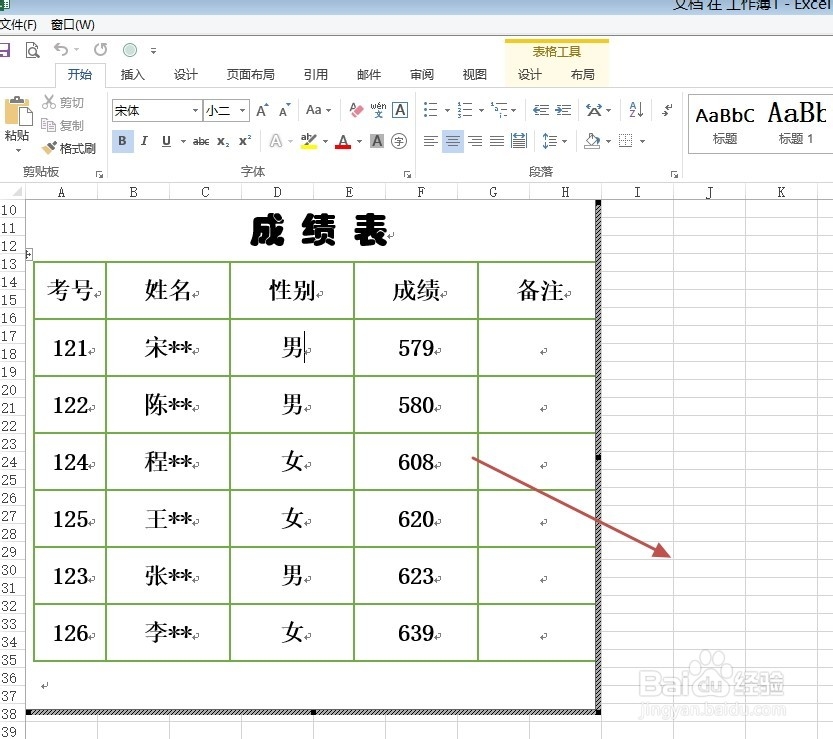 excel
excel 版权声明:
1、本文系转载,版权归原作者所有,旨在传递信息,不代表看本站的观点和立场。
2、本站仅提供信息发布平台,不承担相关法律责任。
3、若侵犯您的版权或隐私,请联系本站管理员删除。
4、文章链接:http://www.mlbh1.com/art_679729.html
 订阅
订阅